Eine fortschrittliche Lösung, mit der USB-Dongles über das Internet freigegeben werden können, sogar auf mehreren Computern gleichzeitig. Zugriff auf Lizenz-Dongles in virtuellen Maschinen und Remote Desktop-Sitzungen. Weitere Details finden Sie in diesem 1-minütigen Video.
Electronic Team uses cookies to personalize your experience on our website. By continuing to use this site, you agree to our cookie policy. Click here to learn more.
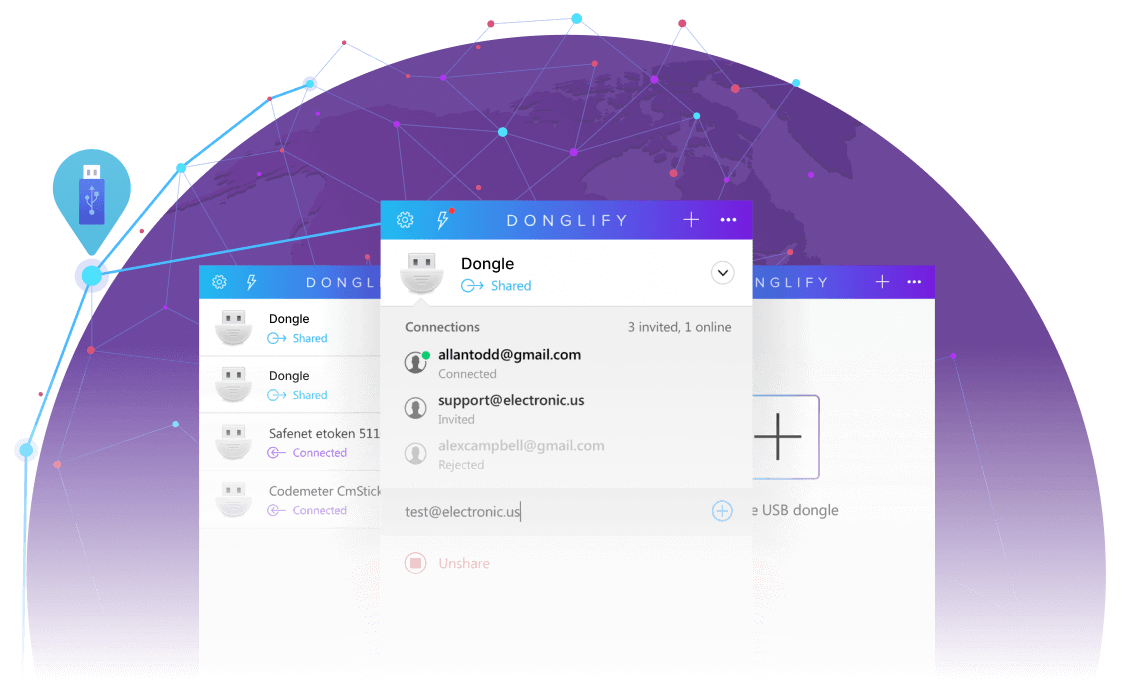

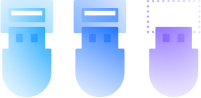

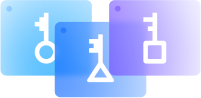

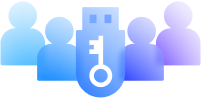

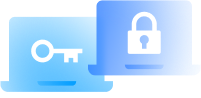








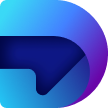
Was Kunden sagen